在很多人的印象里,信息课老师大概是一个很幸福的工作,没有沉重的升学率压力,每天课程也不多,只是坐在电脑前教教学生电脑操作,还有寒暑假可以休息,简直就是梦寐以求的好工作。
可是作为一名信息老师的苦又有谁知道啊!学校里一个初中班大概40多个人,三个年级共有26个班,每个班每周都有2节信息课,而信息老师只有三个人。也就是说,我每周要上18节课,每天起码3节,那叫一个心力憔悴。
其他的暂且不说,每次上课前开机关机都足够让我费事了,50台电脑全部都要提前准备好,等学生上课时直接使用。后来不胜其烦的我和其他两个老师商量了一下,买了一个心仪已久的新产品——向日葵开机棒,这才减少了非常多的工作量,今天就给大家说说这个有意思的设备。
简单的开箱
向日葵开机棒的包装盒使用了非常显眼的橘黄色,正面印制了产品名称和logo,侧面是简单的使用以及连接步骤,让你第一时间对产品的使用有初步的了解,而在打开之后,包装盒内部还有一份详细的说明书。

除了说明书之外,包装内还有开机棒本体以及一根数据线。开机棒的手感出乎我意料的好,使用了我最喜欢的亲肤材质,带给人的观感和体验都非常好。
作为一款功能强大的集控设备,向日葵开机棒的体积却非常迷你,大小仅有6*2.5*1.7cm,大概相当于一个稍大的U盘,可以放在各种随身背包里,甚至可以很方便的放进口袋中。

产品中间的向日葵图案不只是LOGO,还是一个指示灯,通过颜色以及闪烁来表示当前产品的工作状态。在产品的左右两侧分别是USB Micro-B接口和RJ45网线接口。额外提醒一下,虽然产品配送了数据线,但是没有充电插头和网线,需要自己提前准备。

产品特点
前面说过,我是为了能够解决大量电脑的开机问题才购买的向日葵开机棒。具体的工作原理就是将开机棒连接进当前局域网络内,就能自动扫描所有连接的主机并且进行绑定,然后通过软件就可以进行远程操作了。

需要注意的是,我这里所说的软件可不单单指电脑端哦,如果你需要,你大可以使用安卓手机、苹果手机、平板电脑进行批量操作,只要向日葵开机棒处在连接状态之下,任何安装了向日葵远程软件并登陆相关账号的设备都可以进行操作。
安装和使用
在硬件安装的简便程度方面,向日葵开机棒已经做到了极限,只需要将它连通电源,开机棒中间的LOGO就会变为红蓝绿三色,然后在另一端接入网线,指示灯变为红色常亮,等到灯光变为绿色常亮的时候,就已经安装完成,随时等待开始工作了。

硬件装完了,接下来要做的是安装向日葵X这个专用操作软件,在这里你可以自由选择移动端和电脑端进行操作。下载向日葵远程控制APP并完成注册,并且将开机棒进行绑定,输入产品的SN编号,这个编号被印在产品的背面,是一串数字+字母的组合。添加完成之后将开机棒与电脑绑定,然后打开“主机管理”选项,就能进入控制界面了。
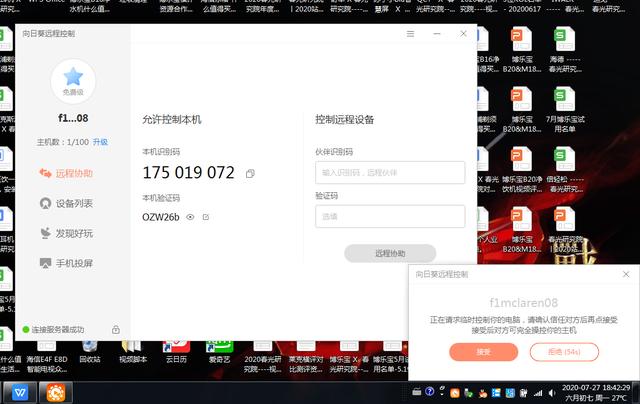
需要注意的是,如果想要实现远程开机,那么需要打开电脑的WOL功能。在开机后进入BIOS界面,将"Wake up on LAN"一项设置成Enable就可以。如果你找不到这个选在哪里,那么可以在网上搜索相关教程,因为每个品牌主板的设计都不一样。

这些准备工作做完之后,直接输入设备的MAC,然后起个名就可以了,最后点击绑定,开机棒就和区域网络内的所有电脑完成了绑定,可以进行远程操作了。

从下图我们可以看到,向日葵开机棒支持100台电脑的远程管理,如果你需要更多,还可以选择升级服务。

此时我就已经可以通过手机、平板和电脑端实现远程控制了,从开关机到文件传输、数据调取,统统不在话下。

我可以在手机上轻轻一按,整个教室的50台电脑就统统会自动开机,再也不需要我一个一个的操作检查了。
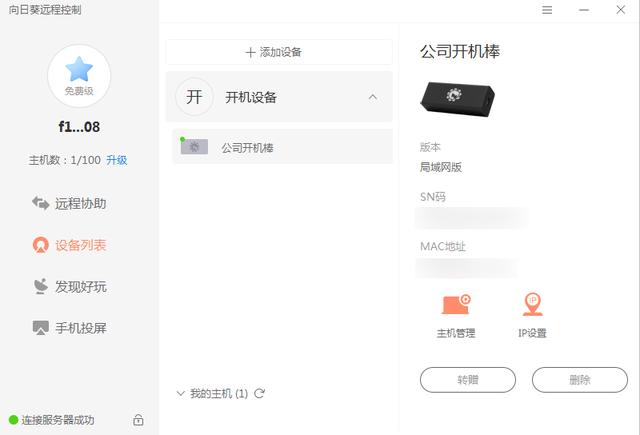
总结和推荐
远程开机是一个相当实用的功能,对于很多人来说都是一个很实际的需求。如果你是一个白领,领导经常让你休息时发送文件,那么使用向日葵开机棒之后你就不必再跑回办公室了;如果你是后台运维,也可以使用向日葵开机棒进行远程操作,随时解决各种问题;如果你是个游戏党,使用向日葵开机棒也能解决游戏排队问题,还是非常实用的。

向日葵开机棒能够从众多同类产品中脱颖而出,很大程度上是因为配套使用的向日葵远程操控功能,两者加在一起之后极大的增加了使用的便捷性,同时设备也不再仅限于台式机,而是可以在手机、平板等各种设备上使用,更加方便。在这里也推荐给有相关需要的人群,相信它一定能极大的减轻你的工作负担,给你更多休息时间。
